我们在使用word软件的过程中,可以通过输入相应的数学公式或在表格中填写数据,即可轻松完成加减乘除运算,那么word计算加减乘除怎么做?下面就一起来看看详细的介绍吧。

word计算加减乘除操作方法介绍
1,打开一个WORD,单击工具栏【插入】下的【表格】,在下拉菜单当中插入一个表格,如下图所示。
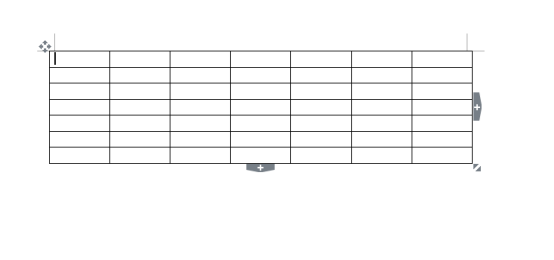
2,如图所示,在表格当中插入数据,首先我们先计算两数之和,单击工具栏【表格工具】下的fx公式选项,如下图所示。
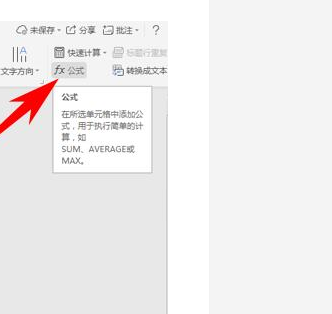
3,弹出【公式】的对话框,值得注意的是,在Word的表格当中,跟Excel表格有异曲同工之处,数据依旧是按照A1、B1等排列顺序而排列的,所以,在公式的输入框当中,输入公式=A2+B2,单击确定即可。
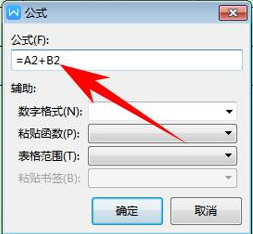
4,同理可证,算减法也是一个道理。差值也是同样的计算方法,在输入框中输入=A2-B2,单击确定即可计算差值。
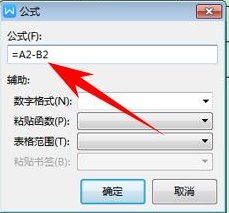
5,接下来是乘法,如果想要计算乘值,在公式当中输入=A2*B2,单击确定。
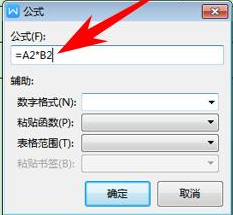
6,除值也是一样的计算方法,在公式当中输入=A2^B2,单击确定完成四则运算。
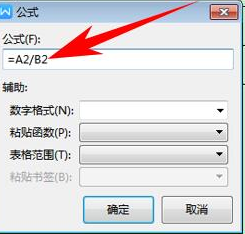
文明上网,理性发言,共同做网络文明传播者